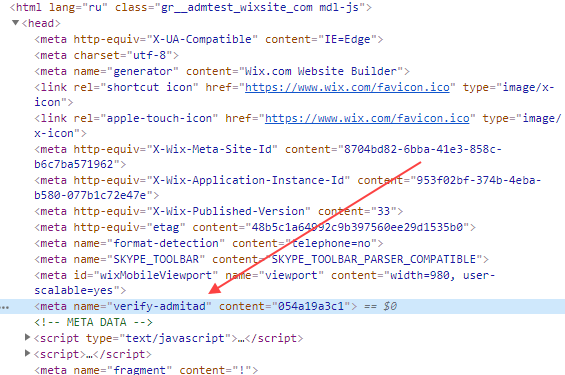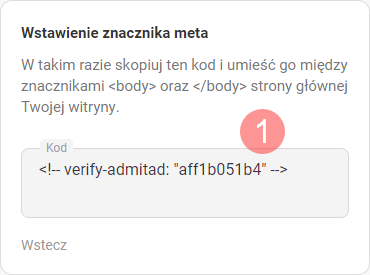Jeśli Twoja witryna to:
- portal społecznościowy,
- strona www,
- lub serwis internetowy,
to po jej dodaniu musisz potwierdzić, że jest Twoją własnością.
Jest to konieczne, aby nikt oprócz Ciebie nie mógł wykorzystać Twojej witryny w celach zarobkowych.
Dopóki nie potwierdzisz własności witryny, jej możliwości będą ograniczone – nie będziesz w stanie podłączać się do programów, ani generować linków partnerskich.
Po dodaniu tego typu witryny nastąpi przekierowanie na stronę umożliwiającą potwierdzenie własności.
Możesz oczywiście pominąć ten krok i wrócić do niego w dowolnym, dogodnym dla siebie czasie. Jak przejść na stronę umożliwiającą potwierdzenie własności witryny
Jak potwierdzić własność witryny typu „portal społecznościowy”
Na stronie umożliwiającej potwierdzenie własności witryny:
1. Kliknij Przejdź do potwierdzenia.
2. Jeśli nie jesteś jeszcze zalogowany na swoim koncie społecznościowym, które dodajesz jako witrynę, zrób to w nowym oknie.
Jeśli zalogowałeś się na innym koncie niż to dodane jako witryna, to nie uda Ci się potwierdzić jego własności.
W takim przypadku wyloguj się z bieżącego konta i zaloguj na tym, które zostało dodane jako witryna. Więcej o problemach podczas potwierdzania własności witryny
3. W nowym oknie udziel aplikacji Admitad dostępu do Twojego konta na portalu społecznościowym.
Gotowe. Jeśli wszystkie kroki zostały wykonane prawidłowo, to własność witryny zostanie potwierdzona i jej status zmieni się na Aktywna.
Teraz możesz:
Jak potwierdzić własność witryny typu „strona www/serwis internetowy”
Na stronie umożliwiającej potwierdzenie własności wybierz jeden ze sposobów:
Wstawienie znacznika meta między znacznikami strony głównej witryny
1. Skopiuj znacznik meta z pola Wstawienie znacznika meta.
2. Umieść skopiowany znacznik meta pomiędzy znacznikami <head> oraz </head> głównej strony Twojej witryny.
Jeśli nie możesz wstawić kodu między znacznikami <head> i </head>, kliknij Nie możesz wstawić znacznika w <head>?.
Następnie skopiuj kod z nowego pola (1) i umieść go między znacznikami <body> oraz </body> głównej strony Twojej witryny.
3. Kliknij Gotowe, sprawdź na stronie umożliwiającej potwierdzenie.
Co zrobić w razie problemów podczas potwierdzania własności
Gotowe. Jeśli wszystkie kroki zostały wykonane prawidłowo, to własność witryny zostanie potwierdzona i jej status zmieni się na Aktywna.
Teraz możesz:
Dodanie pliku weryfikacyjnego do rekordu DNS
Dodanie rekordu TXT nie ma wpływu na funkcjonowanie Twojej witryny oraz ustawienia DNS.
1. Skopiuj rekord TXT z pola Dodanie rekordu DNS.
2. Zaloguj się na swoje konto na stronie rejestratora domeny. Jak sprawdzić, kto jest rejestratorem
3. Otwórz stronę rekordów DNS. Może się nazywać:
- DNS Management (Zarządzanie DNS);
- Name Server Management (Zarządzanie serwerami DNS);
- Control Panel (Panel sterowania);
- lub Advanced Settings (Ustawienia zaawansowane).
4. Dodaj rekord weryfikacyjny.
- Rodzaj rekordu – TXT.
- Value/Answer/Destination (Wartość/odpowiedź/miejsce docelowe) — wstaw skopiowany rekord TXT.
Pozostałe pola zostaw puste lub „Domyślne”.
5. Zapisz zmiany.
Synchronizacja danych dot. nowego rekordu TXT może zająć od kilku minut do kilku dni.
6. Kliknij Gotowe, sprawdź na stronie umożliwiającej potwierdzenie.
Co zrobić w razie problemów podczas potwierdzania własności
Gotowe. Jeśli wszystkie kroki zostały wykonane prawidłowo, to własność witryny zostanie potwierdzona i jej status zmieni się na Aktywna.
Teraz możesz:
Wstawienie pliku do katalogu głównego strony
1. Kliknij Pobierz plik w polu Wstawienie pliku do katalogu głównego.
2. Umieść pobrany plik w katalogu głównym swojej strony.
3. Kliknij Gotowe, sprawdź na stronie umożliwiającej potwierdzenie.
Co zrobić w razie problemów podczas potwierdzania własności
Gotowe. Jeśli wszystkie kroki zostały wykonane prawidłowo, to własność witryny zostanie potwierdzona i jej status zmieni się na Aktywna.
Teraz możesz:
Możliwe problemy podczas potwierdzania własności witryny
Poniżej opisane są problemy, które mogą wystąpić podczas potwierdzania własności witryny oraz sposoby ich rozwiązywania.
- Literówka w linku do witryny
- Literówka w znaczniku meta, kodzie lub rekordzie TXT
- Nie udzielono aplikacji Admitad dostępu do konta na portalu społecznościowym
- Zalogowane konto społecznościowe jest inne niż to dodane jako witryna
- Znacznik meta, kod lub plik zostały dodane w nieprawidłowym miejscu
- Nazwa lub zawartość pliku uległy zmianie przed jego wstawieniem
Jeśli Twojego problemu nie ma na liście lub przedstawione rozwiązania nie pomogły, skontaktuj się z działem pomocy Admitad.
Literówka w linku do witryny
Przejdź do sekcji Witryny i sprawdź, czy dodany przez Ciebie link nie zawiera literówek lub błędów.
Jeśli link jest nieprawidłowy, popraw go:
1. Kliknij Edytuj w rubryce Ustawienia.
2. Wpisz prawidłowy link w polu Link do zasobu i kliknij Gotowe.
3. Następnie wróć na stronę umożliwiającą potwierdzenie własności – w tym celu kliknij Nieaktywna w rubryce Status i spróbuj ponownie potwierdzić własność.
Literówka w znaczniku meta, kodzie lub rekordzie TXT
Upewnij się, że wartość znacznika meta, kodu lub rekordu TXT, który został umieszczony na Twojej witrynie, jest dokładnie taka sama, jak wartość na stronie umożliwiającej potwierdzenie.
Przykładowo, czy został skopiowany w całości bądź nie zawiera dodatkowych znaków lub spacji.
Gdy to zrobisz, spróbuj jeszcze raz potwierdzić własność witryny. Jak przejść na stronę umożliwiającą potwierdzenie własności witryny
Nie udzielono aplikacji Admitad dostępu do konta na portalu społecznościowym
Nie będziesz w stanie potwierdzić własności witryny, jeśli nie udzielisz aplikacji Admitad dostępu do swojego konta społecznościowego.
Jest on absolutnie niezbędny, aby potwierdzić, że faktycznie jesteś właścicielem danego konta na portalu społecznościowym.
Jeśli nie udzieliłeś dostępu przez pomyłkę, spróbuj jeszcze raz potwierdzić własność witryny i przy kroku umożliwiającym udzielenie dostępu kliknij Zezwól. Jak przejść na stronę umożliwiającą potwierdzenie własności witryny
Zalogowane konto społecznościowe jest inne niż to dodane jako witryna
Zanim potwierdzisz własność, w nowej zakładce otwórz stronę portalu społecznościowego i zaloguj się na konto dodane jako witryna, którego własność chcesz potwierdzić.
Jeśli chcesz potwierdzić własność grupy w sieci społecznościowej, upewnij się, że jesteś zalogowany na koncie, z którego nią zarządzasz.
Gdy to zrobisz, spróbuj jeszcze raz potwierdzić własność witryny. Jak przejść na stronę umożliwiającą potwierdzenie własności witryny
Znacznik meta, kod lub plik zostały dodane w nieprawidłowym miejscu
Wróć do odpowiednich instrukcji i sprawdź, czy wszystkie kroki zostały wykonane prawidłowo:
- znacznik meta lub kod zostały dodane na stronie głównej i między właściwymi znacznikami;
- plik został dodany do katalogu głównego.
Gdy to zrobisz, spróbuj jeszcze raz potwierdzić własność witryny. Jak przejść na stronę umożliwiającą potwierdzenie własności witryny
Nazwa lub zawartość pliku uległy zmianie przed jego wstawieniem
W takim przypadku:
1. W katalogu głównym swojej strony znajdź i usuń wcześniej wstawiony plik.
2. Następnie wróć na stronę umożliwiającą potwierdzenie własności (jak to zrobić) i rozpocznij cały proces jeszcze raz:
- pobierz plik;
- nie zmieniając nazwy i zawartości pliku, wstaw go do katalogu głównego swojej witryny.
Gdy to zrobisz, spróbuj jeszcze raz potwierdzić własność witryny.
FAQ
- Jak wrócić do strony umożliwiającej potwierdzenie własności witryny, jeśli pominąłeś ten etap podczas jej dodawania?
- Jak dodać kod, jeśli witryna została stworzona za pomocą bezpłatnego kreatora stron www?
Jak wrócić do strony umożliwiającej potwierdzenie własności witryny, jeśli pominąłeś ten etap podczas jej dodawania?
Aby wrócić do strony umożliwiającej potwierdzenie własności witryny, w sekcji Ustawienia przejdź do zakładki Witryny, znajdź swoją witrynę i kliknij jej status Nieaktywna.
W ten sposób zostaniesz przeniesiony na stronę umożliwiającą potwierdzenie własności witryny.
Jak dodać znacznik meta, jeśli witryna została stworzona za pomocą bezpłatnego kreatora stron www?
Jeśli stworzyłeś swoją stronę za pomocą bezpłatnego kreatora stron www, to o tym, jak dodać znacznik meta między znacznikami <head> na stronie, dowiesz się z centrum pomocy Twojego kreatora.